Photoshop詳細解析10個必學的去背圖技巧
這一次的教學是屬於PS教程領域中的其他教程的相關教學。
文章出處是來自Jianshu的PS教程類文章,寫教學的作者是阿隨向前沖,感謝阿隨向前沖提供其他教程的實作教學。
教學大綱:
夏雨落盡終要去,秋風送爽始自開。長假雖長長有日,說走就走攔不住。工作便常常相伴,要來即來迎得歡。君問到底有何招,阿隨攤手也無奈。不如休假,不如跳舞,不如寫文章,不如玩耍一把PS,試問今朝聊點啥,且看“去背圖有啥絕招”。
其他教程教學開始
夏雨落盡終要去,秋風送爽始自開。長假雖長長有日,說走就走攔不住。工作便常常相伴,要來即來迎得歡。君問到底有何招,阿隨攤手也無奈。不如休假,不如跳舞,不如寫文章,不如玩耍一把PS,試問今朝聊點啥,且看“去背圖有啥絕招”。
是的,去背圖或者叫去背,或者只是說選用素材圖中的一部分,是設計工作常常要遇到的情況,Adobe大法好,常言道“一個效果,多種方法”。不談高深的,單是PS原生的這十種“絕招”,就足夠對付絕大部分的去背圖工作了。

1、橡皮擦工具
橡皮擦工具,更多時候跟“去背圖”看似沒啥關係,然而,竟然它能起到“擦除”的作用,那麼就完全可以用來去背圖去背了,它的鍵盤快捷鍵是:單按一個字母鍵“e”,簡單粗暴地擦掉你不想要的背景或其他畫面部分就可以了。

不要哪兒,就擦哪,擦擦擦
橡皮擦工具用起來方便,選擇了它,調節畫筆大小和硬度即可開始擦擦擦。然而,缺點也比較明顯,很難做到精細化去背圖,對邊緣的處理也不是太好,而且擦掉就真的沒了,原圖被破壞。阿隨君這裡並不推薦使用,只做了解,它結合“圖層蒙版”來用的話,效果還是不錯的,往後看會細講的。2、魔棒工具
在有明顯的對比的圖片中,比如背景是典型的純色的時,“魔法棒”工具就非常好用了,一點即可選中背景,刪除即可。魔法棒工具和快速選擇工具是一組工具,快捷鍵為W,也可以通過鼠標直接選擇,如下圖所示。當然,在選擇的時候,魔棒工具,支持刪除多選部分,也支持增加少選部分,方法都是點、點、點。

選用魔棒工具,一鍵去除藍天背景,so easy
3、快速選擇工具
“快速選擇工具”,顧名思義,就是“快速”地選擇畫面中你想要或者你不想要的部分,通過工具欄用鼠標直接選中該工具,或者用快捷鍵“W”,對準畫面框選即可,同時,可以配合中括號“[”或“]”來縮放畫筆大小,更精確的框選,如下圖所示:

快速選擇工具,即用畫筆畫選區
如果初步框選的範圍超過了想要的畫面範圍的話,可以按住Alt鍵的同時,框選超出的部分,即可從選區減去它們,如下圖所示:

+Alt鍵,則是從選區中減去
而如果初步框選后還有沒被選中的部分,則可以按住啊Shift鍵的同時,框選要添加的部分,即可將它們添加到選區中,如下圖所示操作:

+Shift鍵,則是添加到選區
4、多邊形套索工具
顧名思義,“多邊形套索工具”是針對畫面中以直線構成的幾何多邊形使用的利器,它在工具欄的套索工具組中,選中后,沿着畫面中的多邊形邊緣“框選”即可,而在按住Shift鍵的同時,則可以拉出45°或是90°的規則直線,方便選擇正方形或三角形等有規則的多邊形,如下圖所示操作:

去背選這種形狀,正式多邊形套索工具的拿手好戲
PS:非直線輪廓的選區時,可以嘗試使用“磁性套索工具”,PS會讓它自發貼合輪廓做選區,前提是輪廓跟背景要有強對比。5、鋼筆工具
相較於只能畫直線做選區的“多邊形套索工具”來說,“鋼筆工具”則是無敵的,直線和平滑曲線都是它的看家本領,對準輪廓繪製路徑。嚴格來說,用它來做選區,精細度是足夠高的,但是之所以給出了三星評級,主要是在“好用指數”上拉了分,鋼筆的入門與熟練需要大量的練習來掌握,操作難度上要高於其他工具。/

繪製平滑曲線路徑做選區,鋼筆工具最擅長
用“鋼筆路徑”繪製好路徑后,只需來到“路徑”面板,然後按需重命名一下路徑,然後按住Ctrl的同時,單擊路徑圖層,即可創作選區了,如下圖操作所示:
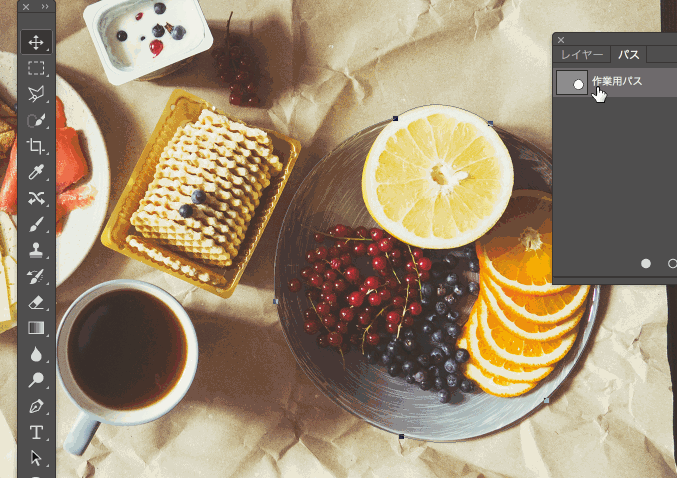
Ctrl+點擊路徑,即可做出選區
6、色版大法好
利用色版做選區去背圖去背,是處理頭髮、樹木、花朵、透明半透明等這類難於處理的素材的不二之選,簡單方便易上手。第一步,是來到色版面板,觀察紅、綠、藍三個色版,選擇一個黑白對比度最強烈的色版,並複製該色版。PS:如果是要保留透明信息,則要選擇灰度信息最好的一個色版來複制了。如下圖去背選茂密頭髮的女模特操作為例:
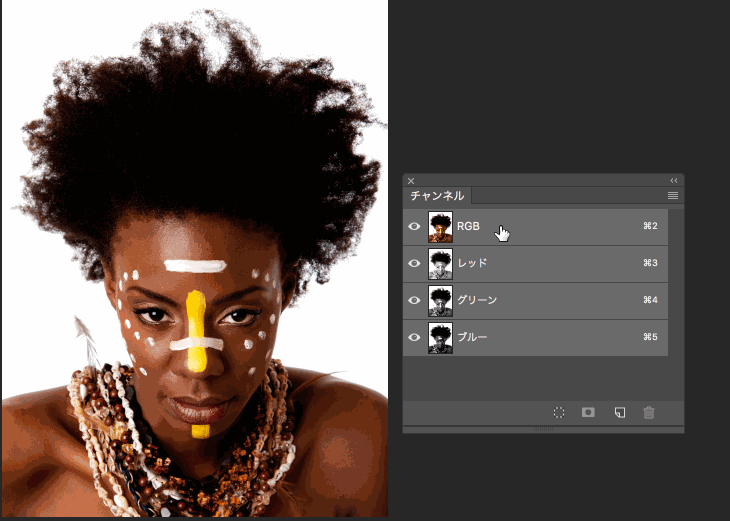
複製黑白對比最強烈的色版
在選中複製好的色版后,選擇菜單欄的“圖像>調整>色階”或者按快捷鍵“Ctrl+L”,調出色階面板,加到該色版的黑白對比度,讓對比更加的突出,如下圖所示操作:
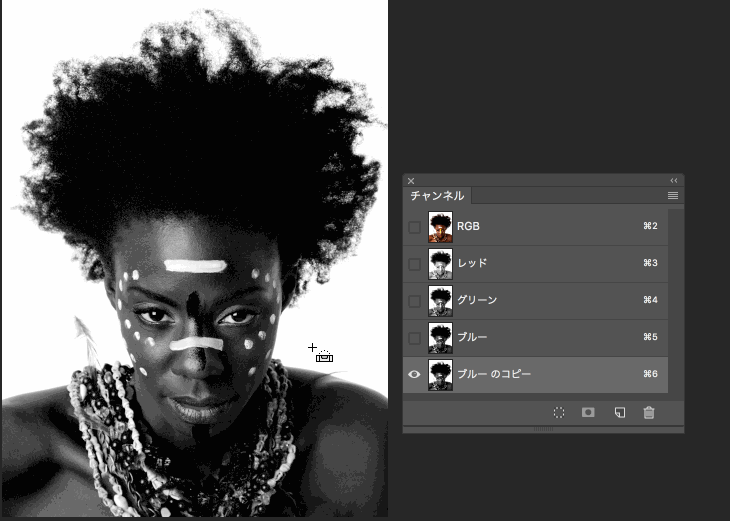
Ctrl+L,在色階面板增加黑白對比度
這個時候,我們可以選擇畫筆工具,設置為黑色,然後在模特身上畫,畫黑她,讓她跟背景的白色完全達到最高對比,如下圖所示:
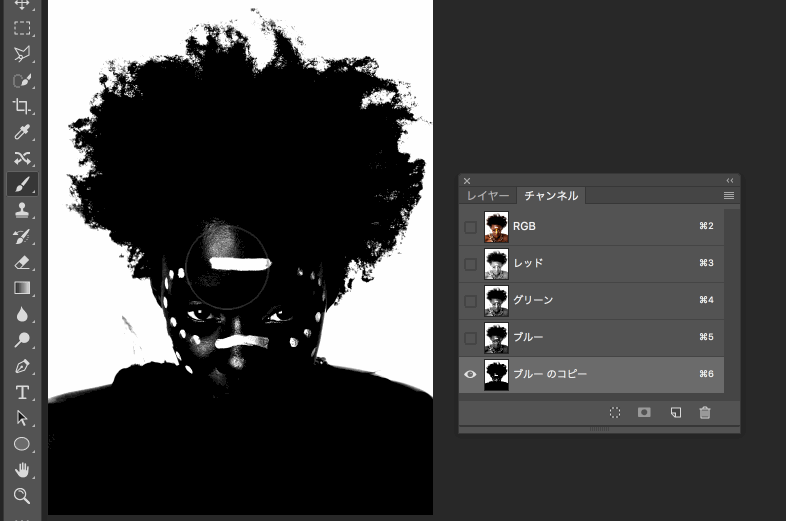
把模特全部塗成黑色
此時,可以通過按住Ctrl+單擊該色版,選中白色背景,然後點擊RGB色版,回到圖層面板,點擊刪除鍵,即可刪去背景。
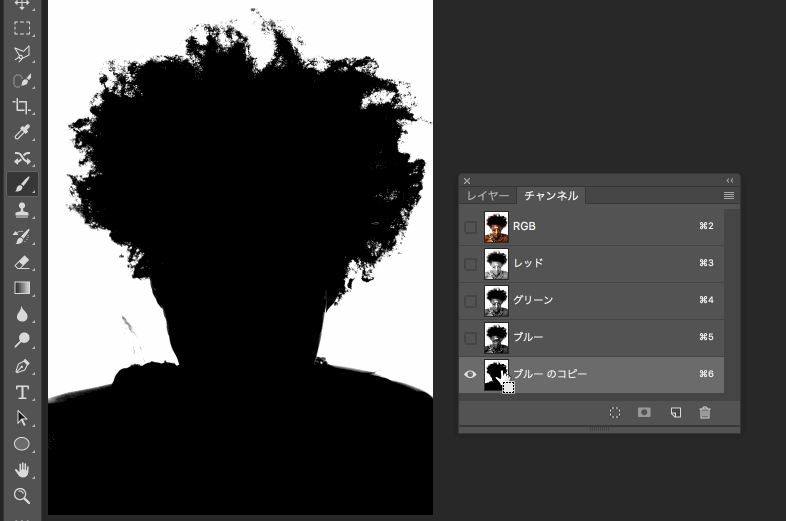
這時背景選區就做出來了
這樣,我們就得到帶着透明背景的模特圖片了,可以感受一下頭髮部分的邊緣。
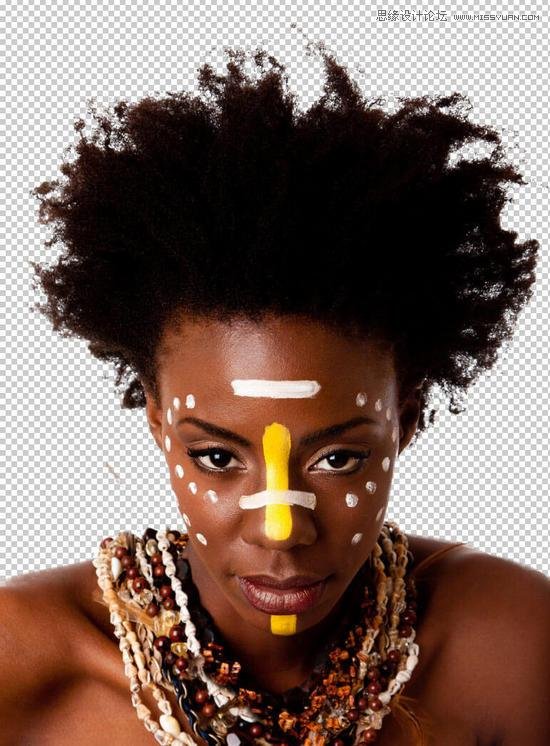
刪除背景,感受下模特頭髮邊緣效果,棒棒噠
7、色彩範圍
如果畫面的背景是一個純色時,我們還可以使用“色彩範圍”,它在菜單欄的“選擇”菜單下,操作如下圖所示,也很方便:
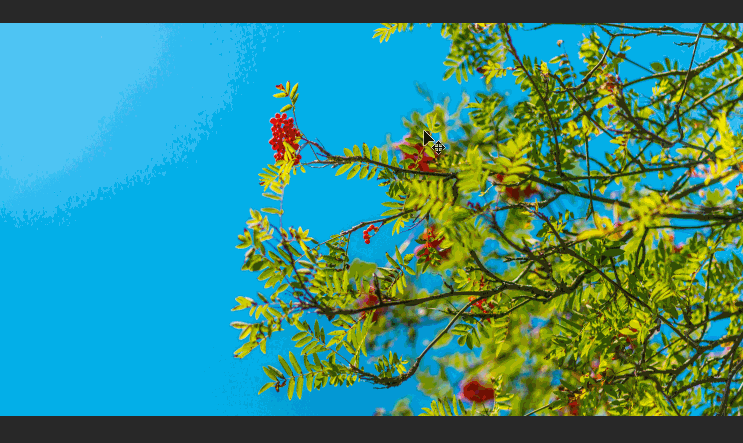
指定色域后,一鍵選區很方便
而如果要去背圖去背的圖片有非常明確的焦點時,也可以使用選擇菜單下的“焦點區域”功能。8、圖層蒙版
“圖層蒙版”的最大好處就是不破壞原圖,只需要給圖片添加圖層蒙版,然後選擇畫筆工具,黑色畫筆是遮擋,白色畫筆是露出。也就是,用黑色畫筆塗抹的地方,將被擦除,利用這個方法即可以完成去背圖、去背的工作。操作如下圖所示:
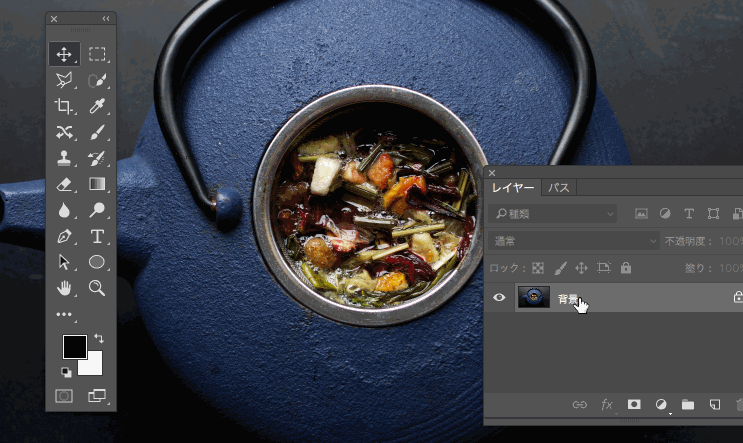
蒙版大法好,蓋哪擦哪去除哪兒
9、剪貼蒙版
“剪貼蒙版”,工作原理就是上層填充到下層里,是個稍微有點曲折的去背圖方法,好處是它可以被應用到多個圖層上、多次使用,而且不破壞原圖,一鍵做多圖也是蠻好的,當然可能被用到的不多,但是在製作Mockup的時候,就能更多感受一些這個方法的便利了。比如,我們以下圖為例,要去背齣電視的屏幕部分。我們先用鋼筆工具,繪製出它的輪廓:
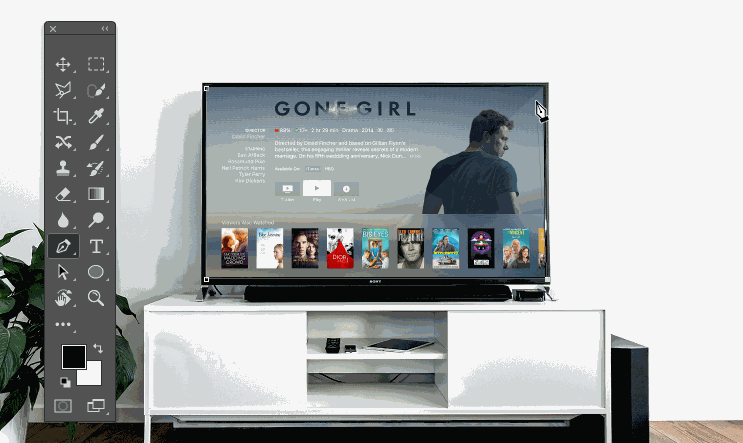
先用鋼筆工具繪製路徑
打開路徑面板,按住Ctrl鍵的同時,單擊路徑縮略圖,即可把路徑轉變為選區,也就是選中了屏幕,如下圖所示:
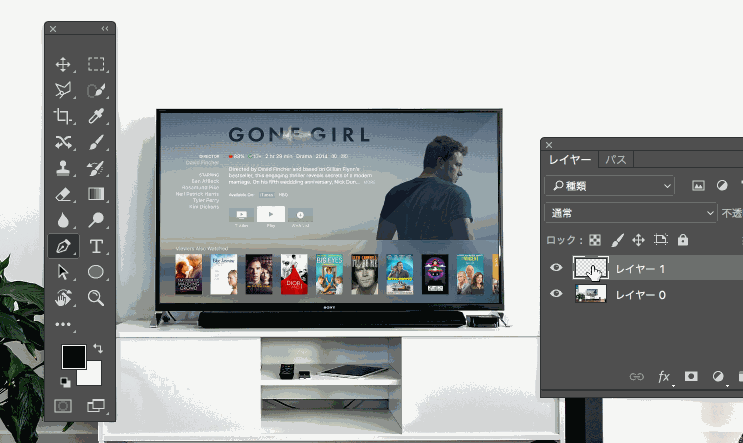
路徑轉換為選區
此時選區為選中狀態。回到“圖層面板”,點擊右下角的“創建新圖層”按鈕,然後前景色設置成黑色。先按Ctrl+Alt+I反選選區,然後按快捷鍵“Alt+刪除鍵”,為創建的新圖層填充黑色,則此時畫面中除了電視屏幕,其他地方都是黑色。如下圖所示:
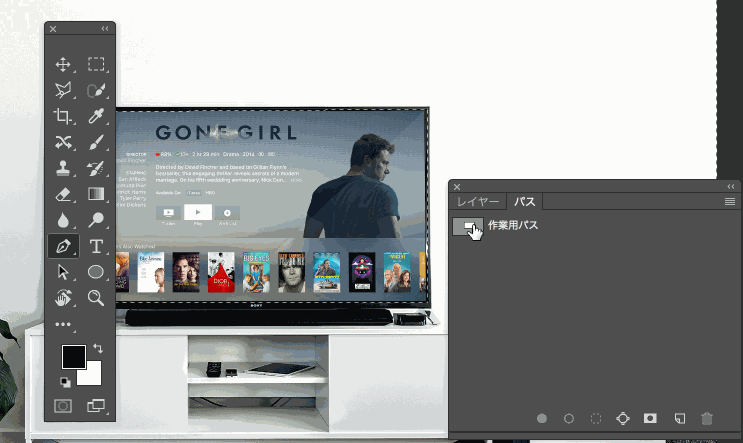
新建圖層,反向選區,填充黑色
我們把填充黑色的圖層移動到下方,然後選擇原圖,為其設置剪貼蒙版,這個時候,就可以看到屏幕已經被去背出了。

做剪貼蒙版
10、調整邊緣
雖然“色版去背圖”的方法,可以扣除頭髮等複雜邊緣,但是當遇到背景也比較複雜的時候,色版大法就有點“黔驢技窮”了。這種情況下,就要用到終極大招“調整邊緣”了。事實上,任何一種選區工具如魔棒工具、多邊形套索工具、鋼筆工具等等,都可以調用“調整邊緣”面板,來配合使用的。我們以去背出下圖中的汪星人為例,來感受一下“調整邊緣”的強大與萬能。

如何選出汪星人呢?
首先,使用你喜歡的選區工具比如“快速選擇工具”框選出汪星人,如下圖,不用太糾結邊緣輪廓的精細度問題先。

大致框選出汪星人先,如上圖螞蟻線
框選之後,可以在菜單欄下的工具選項欄上,點擊“調整邊緣”按鈕,激活該面板。如下圖所示,可以發現,設置參數非常多,勾選“智能半徑”,通過參數調整,設定在合適對的數值。PS:在CC 2015.5的版本中,按按鈕已經更新為“選擇並遮住”功能。

勾選“智能半徑”並設置合適參數
在設置“智能半徑”參數的時候,我們可以勾選“顯示邊緣”按鈕,然後只清晰顯示邊緣,更有利於我們查看邊緣的精細效果,快捷鍵“J”作用是切換“顯示邊緣”與否,如下圖所示:
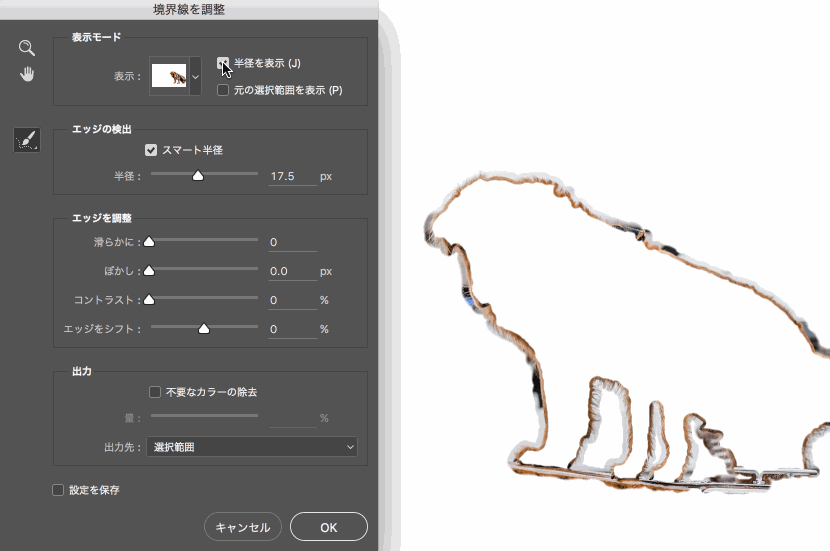
顯示邊緣,更利於調整智能半徑
在對邊緣輪廓處理的時候,還可以選擇面板左側的“調整半徑工具”,直接在邊緣上塗抹即可去除雜色,讓邊緣更清晰,如下圖所示:
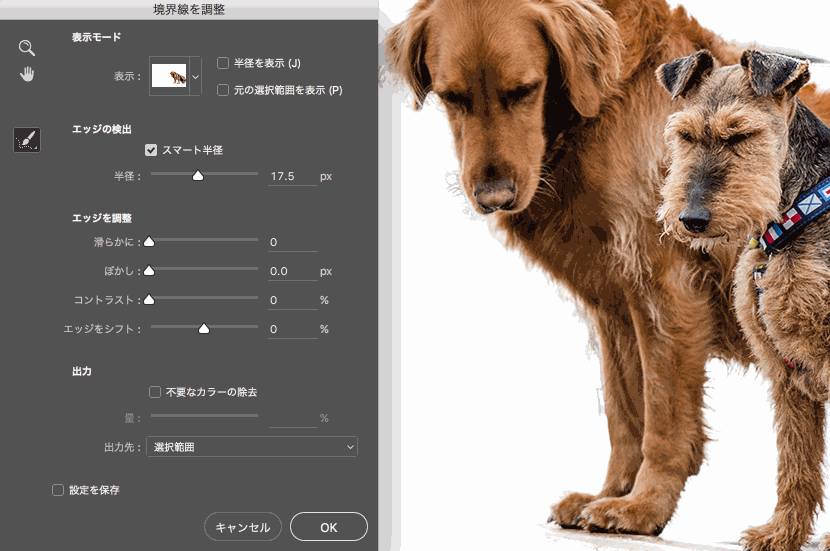
處理邊緣,用“調整半徑工具”
而面對汪星人兩腿中間,腿毛比較複雜的部分,還可以選擇左側的“抹除調整工具”,直接在腿中間塗抹,讓腿毛的選區更清晰精準,如下圖操作所示:
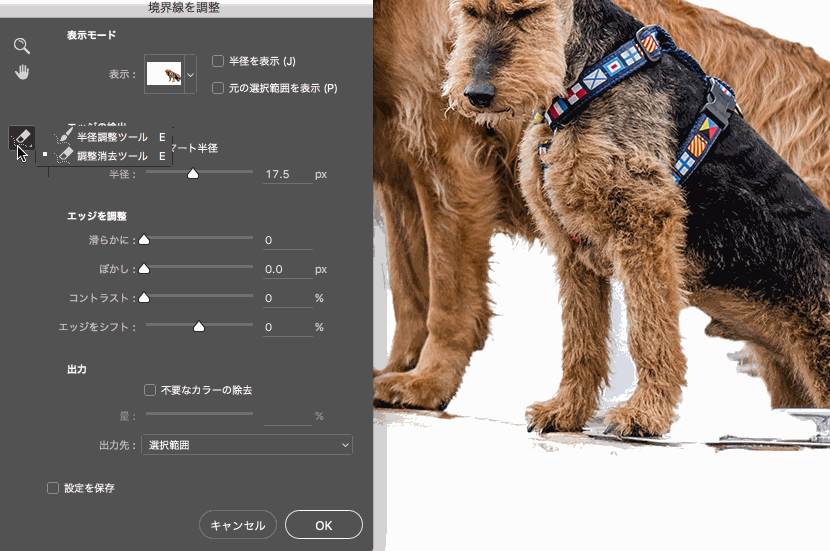
處理邊緣,用“調整半徑工具”
在調整邊緣面板的上側的“視圖模式”選項區,則提供了多種模式來隨時觀察去背圖效果,比如可以選擇“黑白”模式來觀察,如圖所示:
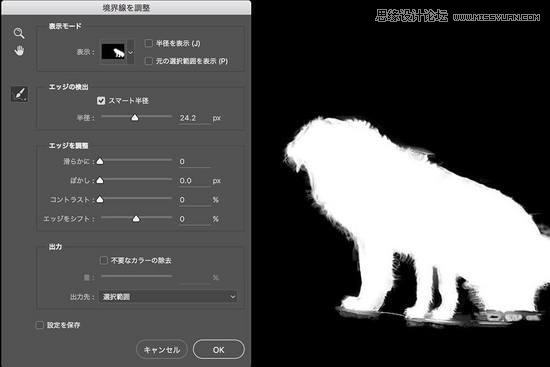
視圖模式是觀察效果的利器
調整到滿意程度時,可以來到輸出選項區,根據需要勾選“凈化顏色”選項,然後選擇“新建帶有圖層面板的圖層”,這樣可以不破壞原圖,而且可以隨時再次進行選區的調整,有利於多次設計。
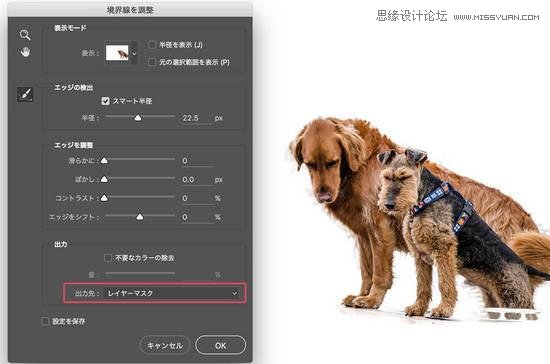
圖層蒙版是個好東西
有時候,去背圖完成後,還想查看下效果的話,可以在汪星人圖層下新建一個黑色圖層做背景,這樣在暗色的背景下,汪星人邊緣的雜色會被反射出來,可以選擇菜單欄的“圖層>修邊>顏色凈化”,在調出的面板上設置參數,直到雜色消失即可。
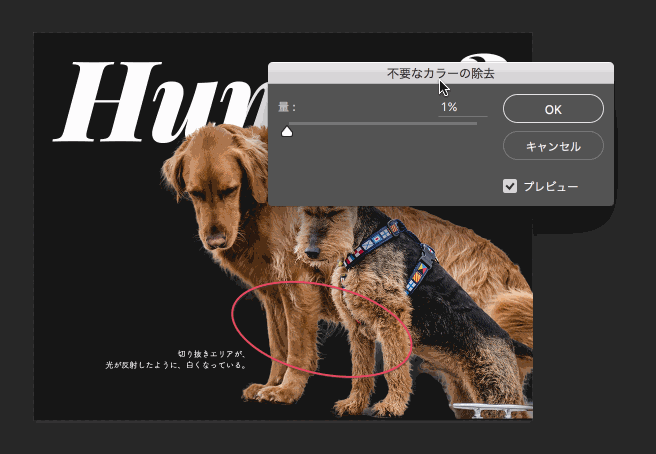
進一步修邊去雜色
至此,汪星人的去背圖就完成了,仔細觀看,你會發現,邊緣的毛髮都非常的清晰,效果棒棒噠,調整邊緣大法好。
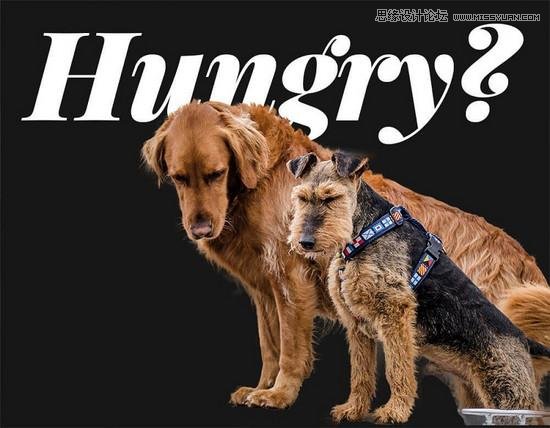
熟練后,調整邊緣大法的使用也是分分鐘完成的
好了,以上就是PS原生自帶的十種去背圖大法,每一種都有其擅長的處理對象,而它們彼此互相配合的使用,更能達到出神入化的效果,高效去背圖,完美效果,掌握了它們,分分鐘PS出漂亮的圖片,合成美圖,么么噠。
— —
文章永久連結為: Photoshop詳細解析10個必學的去背圖技巧











